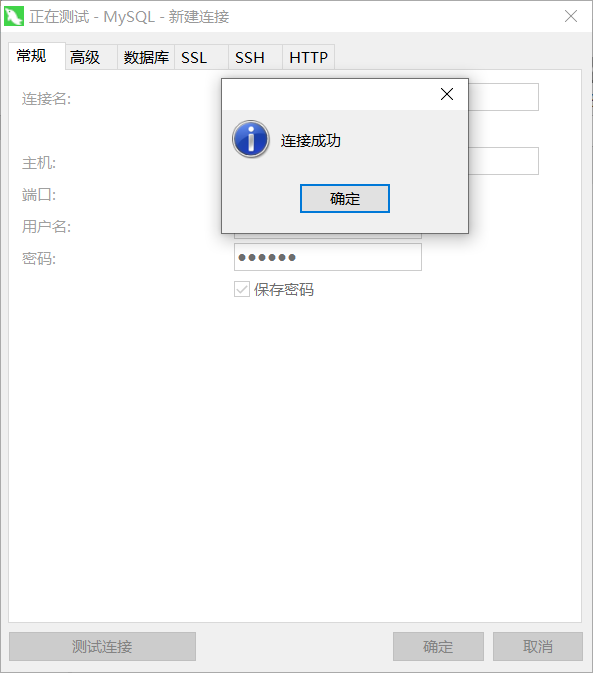前言
记录下Linux下mysql的安装,参照大佬 蛇皮皮蛋 - Linux安装MySQL5.7 博客实现,添加了一些自己安装中的小细节。
环境
Centos7.6 + Mysql5.7.26
安装步骤
- 官网下载
- 将
mysql压缩包上传至服务器

- 解压压缩包
tar -xzvf mysql-5.7.26-linux-glibc2.12-x86_64.tar.gz

- 移动并重命名
mv mysql-5.7.26-linux-glibc2.12-x86_64 ../mysql
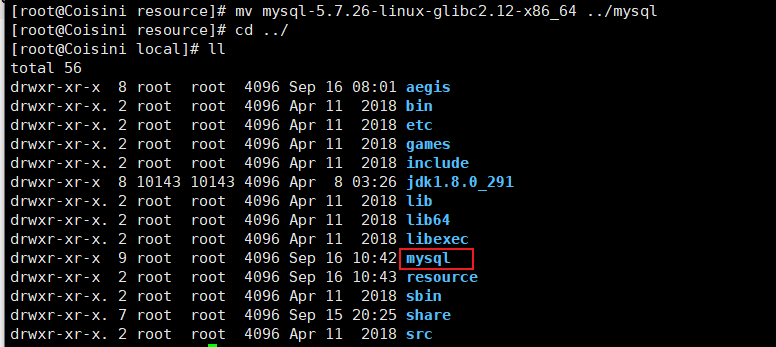
- 创建
mysql用户组
groupadd mysql

- 添加用户并修改权限
useradd -r -g mysql mysql

- 创建数据目录
mkdir /data/mysql
- 修改权限
chown mysql:mysql -R /data/mysql #赋予权限

- 修改
mysql配置文件my.cnf,更改如下
vim /etc/my.cnf
[mysqld]
bind-address=0.0.0.0
port=3306
user=mysql
basedir=/usr/local/mysql
datadir=/data/mysql
socket=/tmp/mysql.sock
log-error=/data/mysql/mysql.err
pid-file=/data/mysql/mysql.pid
#character config
character_set_server=utf8
#symbolic-links=0
#explicit_defaults_for_timestamp=true
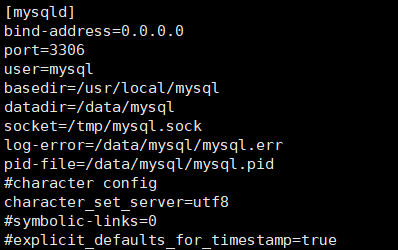
- 安装
libaio(Centos系统需要安装)
yum install -y libaio
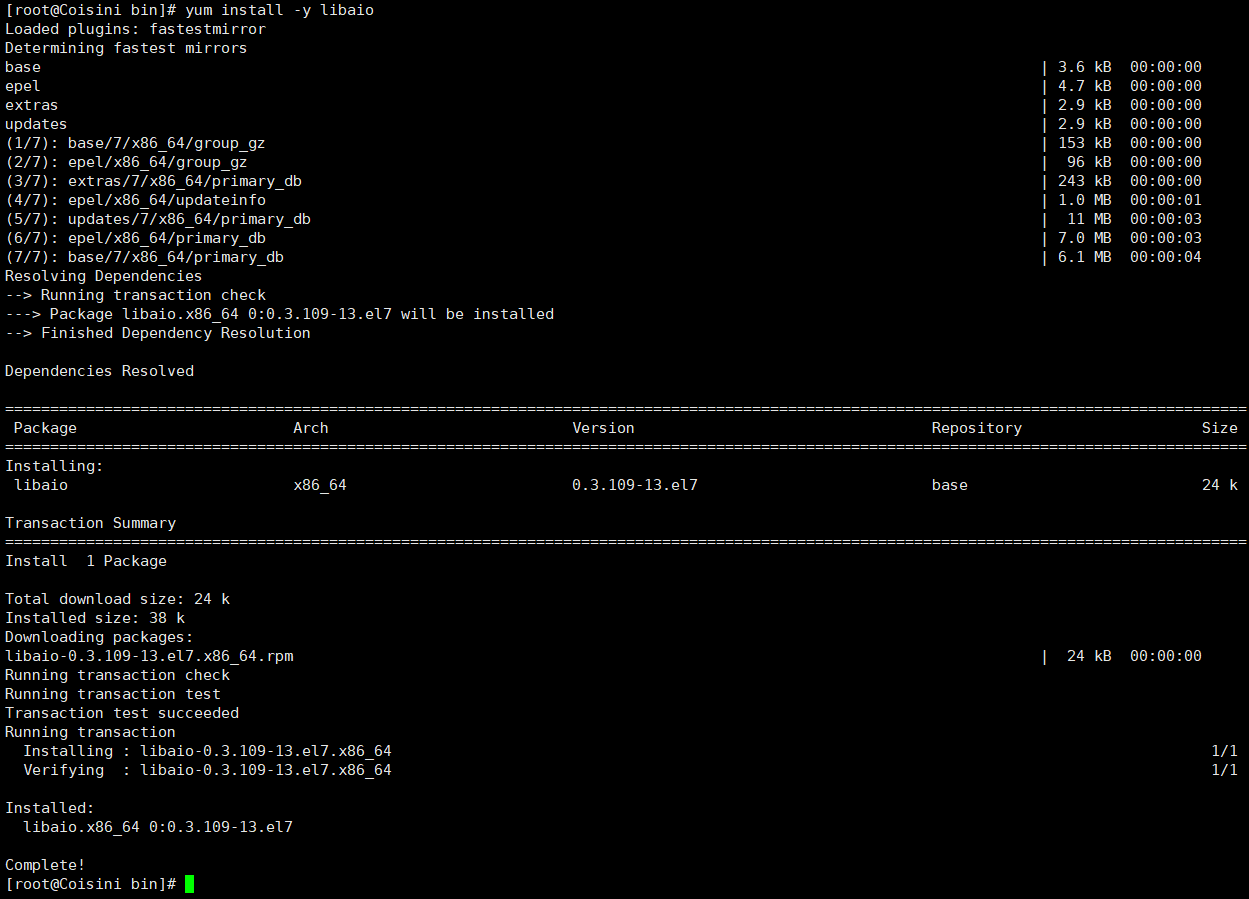
- 进入
mysql的bin目录
cd mysql/bin/

- 初始化
mysql
./mysqld --defaults-file=/etc/my.cnf --basedir=/usr/local/mysql/ --datadir=/data/mysql/ --user=mysql --initialize

- 查看密码(记住密码,登录要用到)
cat /data/mysql/mysql.err

- 将
mysql.server放到/etc/init.d/mysql中
cp /usr/local/mysql/support-files/mysql.server /etc/init.d/mysql

- 启动
mysql
service mysql start

- 连接
mysql(bin目录下,密码是mysql.err中的那个)
./mysql -u root -p
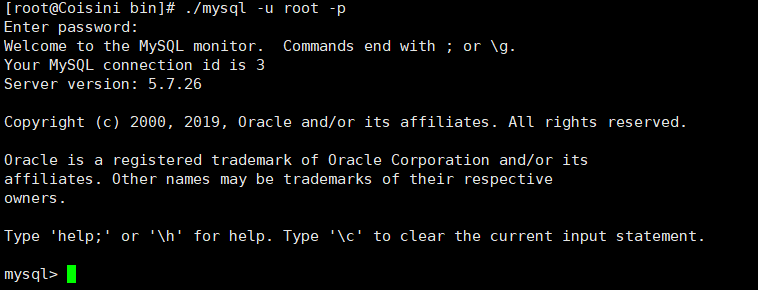
- 修改
root密码
SET PASSWORD = PASSWORD('xxx');
ALTER USER 'root'@'localhost' PASSWORD EXPIRE NEVER;
FLUSH PRIVILEGES;
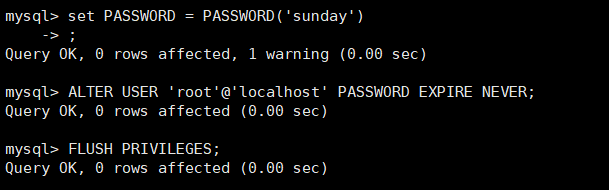
- 修改
root用户为任意host访问
use mysql #访问mysql库
update user set host = '%' where user = 'root'; #使root能在任何host访问
FLUSH PRIVILEGES; #刷新
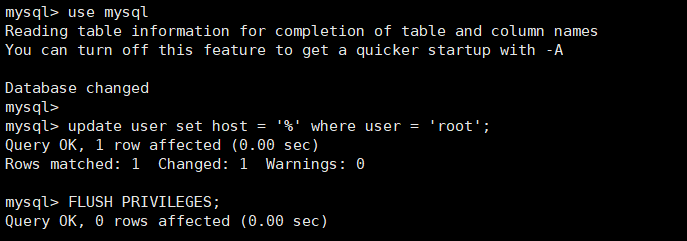
- 记得开放一下云服务器安全组的
3306端口
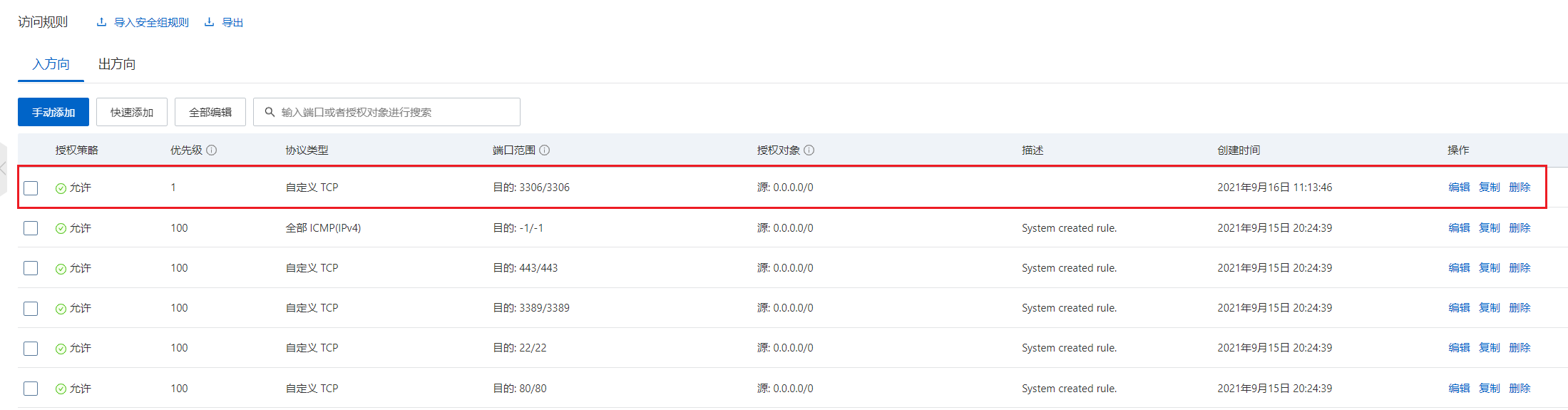
- 连接测试